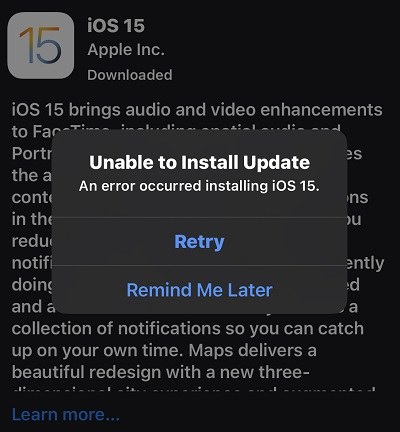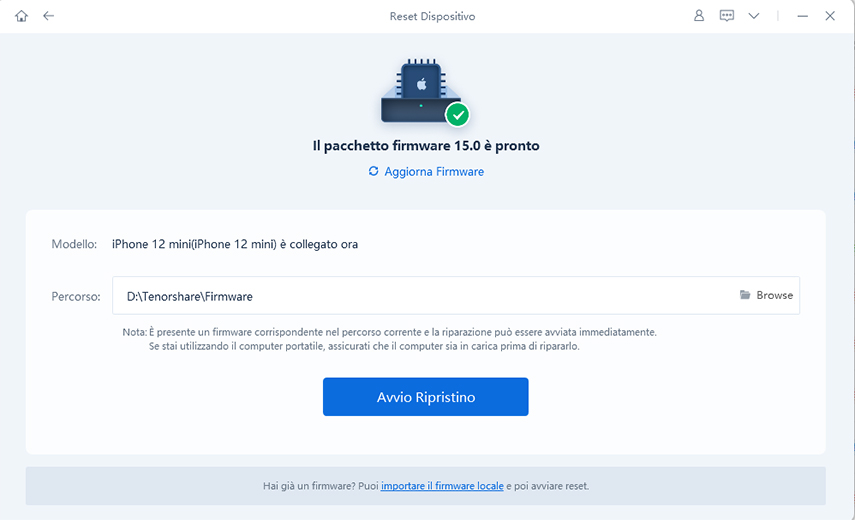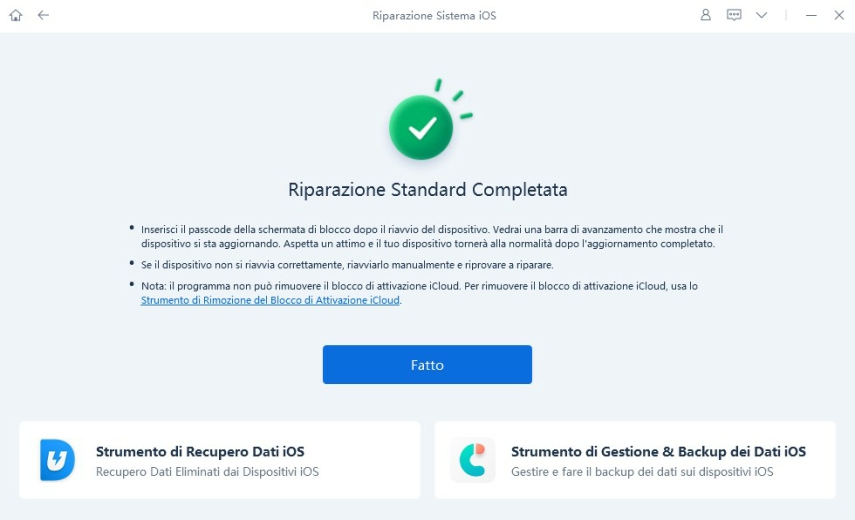7 Modi per Correggere l'aggiornamento iOS 16 Non Riuscito
Lo scorso giugno, Apple ha rilasciato la prima versione per sviluppatori del nuovo sistema operativo iOS 16. L’entusiasmo attorno a questo nuovo OS è stato enorme fin dal suo annuncio. Entusiasmo dovuto soprattutto dal fatto che gli utenti Apple sono ormai stufi di iOS 15 e di tutti i bug, più o meno gravi, che si trascina ormai da più di un anno.
In verità, anche la versione di iOS 16 non scherza per quanto riguarda i problemi. Tuttavia, si tratta ancora di una versione di prova, quindi, si spera, che gli sviluppatori di Cupertino, possano risolverli in un secondo momento. Proprio per quanto riguarda iOS 16 , molti utenti hanno lamentato il fatto che, ad oggi, non sono riusciti a scaricarla e installarla sui propri iPhone. I più, hanno ricevuto un messaggio del tipo "Aggiornamento software non riuscito" o "Si è verificato un errore durante il download di iOS 16 (nel caso di iOS 16)”. Ad altri utenti invece, neppure viene offerto il pulsante di download per scaricare la versione di iOS 16.
Beh, niente di cui preoccuparsi! Abbiamo creato questo articolo proprio con l’intenzione di guidarti passo-passo e fornirti le giuste soluzioni per riuscire a scaricare, installare l’ultima di iOS 16 sul tuo iPhone.
- Aggiornamento iPhone Non Riuscito. Quali Le Cause?
- 4 Verifiche di Base per Correggere l'aggiornamento di iOS 16 Non Riuscito
- 3 Modi Avanzati per Correggere l'aggiornamento iOS Non Riuscito
Aggiornamento iPhone Non Riuscito. Quali Le Cause?
Potrebbero esserci diversi motivi per cui non riesci ad installare l’aggiornamento della di iOS 16 sul tuo iPhone. Elencarli tutti sarebbe complicato, ma ecco quelli più comuni:
- Uno dei motivi principali per cui non riesci a scaricare e installare la versione di iOS 16, è perché non hai spazio sufficiente sul tuo iPhone.
- Se stai tentando di installare l'ultima versione di iOS e il tuo iPhone non supporta quella versione, verrà visualizzato il messaggio di errore.
- Hai controllato la tua connessione di rete? Magari è debole o instabile.
- Assicurati di caricare completamente il tuo iPhone prima di aggiornare alla di iOS 16.
- Hai controllato se i server Apple siano funzionanti?
- L'aggiornamento viene interrotto o il telefono viene spento durante il processo.
4 Verifiche di Base per Correggere l'aggiornamento di iOS 16 Non Riuscito
Ecco le 4 principali verifiche che puoi fare tu stesso prima di immergerti nelle soluzioni per risolvere il problema della iOS 16 non visualizzata sul tuo iPhone.
1. Controllare la connessione Internet
Assicurati che la connessione Internet a cui sei connesso sia stabile. Senza una buona connessione Internet, il download potrebbe richiedere più tempo o addirittura fallire. Ti consigliamo di chiudere le altre app in background, disattivare e riattivare la connessione di rete.
2. Controlla lo spazio di archiviazione dell'iPhone
Se il tuo dispositivo ha poco spazio di archiviazione, potresti visualizzare il messaggio di errore durante il download di iOS 16 . Prova a liberare spazio eliminando file inutili e disinstallando app che non utilizzi più.

3. Controlla lo stato dei Server Apple
Ogni volta che viene rilasciato un nuovo iOS o una beta, come in questo caso, il server Apple diventa particolarmente affollato e rischia il down. Considerato che solo un paio di giorni fa (27 luglio) è stata rilasciata la versione pubblica di iOS 16 è possibile che il tuo iPhone non riesca ad accedere ai Server a causa del troppo traffico.
4. Riavvia il tuo iPhone e riprova
Il riavvio è spesso la soluzione a qualsiasi tipo di bug minore che si presentano sui dispositivi tech. Che sia uno smartphone, una Smart Tv, un PC o un frullatore, solitamente è sufficiente il semplice riavvio per sistemare le cose. Si tratta di una soluzione, semplice, immediata e gratuita. Quindi, perché non provarci?
Dopo aver visualizzato il messaggio d’errore, "Aggiornamento software non riuscito", fai clic sul pulsante "Chiudi" o "Ricordami più tardi" per accedere alla schermata iniziale.

- Ora devi semplicemente spegnere il dispositivo come hai sempre fatto. Premere l'accensione (pulsante laterale singolo) per circa 3-5 secondi. Una finestra viene visualizzata nella parte superiore dello schermo. Fai scorrere la barra verso destra per spegnere il dispositivo.
- Prima di riaccendere l’iPhone, attendere circa 10-15 minuti dopo che il dispositivo è stato completamente spento.
- Ora, premi di nuovo il pulsante di accensione per accendere il dispositivo. Tieni premuto il pulsante finché non viene visualizzato il logo Apple sullo schermo. Ti porterà quindi alla schermata di blocco in cui devi sbloccare il tuo dispositivo con i tuoi codici d’accesso. Ora, riprova ad aggiornare il firmware iOS 16.
3 Modi Avanzati per Correggere l'aggiornamento iOS Non Riuscito
Se, nonostante le verifiche di cui sopra, i problemi dell’aggiornamento iOS 16 permangono, possiamo provare a utilizzare 3 validi modi per una risoluzione definitiva.
Modo 1. Aggiorna iOS 16 Con iTunes
Se non riesci ancora a installare la versione di iOS 16 sul tuo iPhone, prova a verificare l’aggiornamento con iTunes. Non dovrai fare altro che installare il software della Apple sul tuo PC, collegare l’iPhone e verificare la presenza dell’aggiornamento iOS 16.
- Prima di tutto, devi installare l'ultima versione di iTunes sul tuo computer ed eseguirla.
- Avvia iTunes sul tuo PC ed eseguilo. Collega il tuo dispositivo iOS al PC. Lo riconoscerà automaticamente.
- Ora, fai clic su "Riepilogo" dalle opzioni elencate sullo schermo e controlla gli aggiornamenti all'interno di iTunes.
Fai clic sul pulsante di download e aggiornamento che appare sullo schermo.

Modo 2. Aggiorna iOS 16 con Reiboot Per iOS
Se nessuno dei modi di cui sopra ha risolto il tuo problema, probabilmente dovresti rivolgerti a Tenorshare ReiBoot. Si tratta del miglior software di terze parti utilizzabile per la riparazione di qualsiasi bug o problema software legato a iOS. Che si tratti della versione stabile di iOS 15.6 o della versione di iOS 16, ReiBoot sarà in grado di risolvere gran parte dei bug, anche, soprattutto, senza dover formattare l’iPhone.
Si tratta senza dubbio del metodo più favorevole se stai affrontando il problema dell'aggiornamento di iOS 16. Con l'aiuto di TenorShare Reiboot, puoi riparare il tuo iPhone senza alcuna perdita di dati ed in pochissimi passaggi.
Ecco come utilizzare TenorShare Reiboot.
Prima di tutto, scarica e installa TenorShare Reiboot sul tuo PC. Avvialo e collega il tuo iPhone al PC.

Selezionare la modalità di “riparazione standard”.

Scarica il pacchetto firmware in base alla versione iOS. Sarà scaricato in automatico.

Fai clic sul pulsante "Avvia riparazione standard". ReiBoot Inizierà a correggere l’errore dell’aggiornamento software di iOS 16 non riuscito.


Conclusione
Risolvere l’errore dell'aggiornamento iOS 16 non riuscito potrebbe essere particolarmente noioso. Tuttavia, in questo articolo abbiamo provato a sintetizzare le soluzioni più semplici che potresti adottare. Se hai poco tempo e hai bisogno di un risultato veloce ed efficace, ti consigliamo di provare fin da subito, Tenorshare ReiBoot. Saranno sufficienti un paio di clic per riuscire a risolvere qualsiasi tipo di bug sul tuo iOS. Provalo e facci sapere se sei riuscito ad aggiornare di iOS 16.
Esprimi la tua opinione
Esprimi la tua opinione
Crea il tuo commento per Tenorshare articoli
- Tenorshare 4uKey supporta come rimuovere la password per il tempo di utilizzo schermo iPhone o iPad senza perdita di dati.
- Novità Tenorshare: iAnyGo - Cambia la posizione GPS su iPhone/iPad/Android con un solo clic.
- Tenorshare 4MeKey: Rimuovere il blocco di attivazione di iCloud senza password/Apple ID.[Supporto iOS 16.7].

ReiBoot for iOS
No.1 Software Gratis Per la Riparazione & il Recupero del Sistema iOS
Riparazione Facile & Veloce